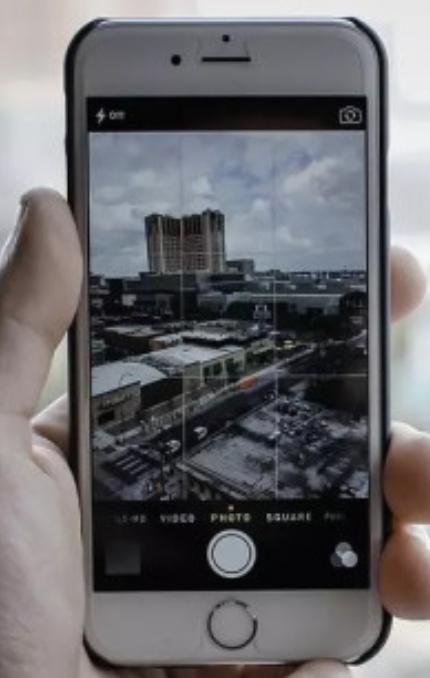iPhone’da “Paylaşmaya Hazırlanırken Bir Hata Oluştu” Nasıl Düzeltilir?
iPhone’da “Paylaşmaya Hazırlanırken Bir Hata Oluştu” Nasıl Düzeltilir?
iPhone’da “Paylaşmaya Hazırlanırken Bir Hata Oluştu” Nasıl Onarılır ?
Bu sorundan bir an önce kurtulmak ve zahmetsizce fotoğraf ve video paylaşmak istediğinizi biliyoruz.Bu nedenle, bu hatayı hızlı ve basit bir şekilde ortadan kaldırmanıza yardımcı olabilecek aşağıdaki yöntemleri belirledik.
Bu hataya birkaç faktör neden olabileceğinden, bu sorunun üstesinden gelmek, asıl nedene ulaşana kadar bir dizi deneme ve hatadan geçmek anlamına gelir. Çözümleri kullanım kolaylığına göre en kolayı başta olmak üzere sıraladık.
iPhone’unuzu yeniden başlatın
Bu şüphesiz hatayı çözmenin en basit yoludur. Yeniden başlatma, iPhone’unuzdaki küçük aksaklıkların ve sorunların çoğunu çözebilen tek çözümdür. Sadece iPhone’unuzu yeniden başlatmak hile yapabilir ve hatayı birkaç saniye içinde ortadan kaldırabilir.
Android telefonların aksine, çoğu modelde iPhone’unuzu yeniden başlatmak için özel bir seçenek yoktur. iPhone’unuzu kapatıp manuel olarak açmanız gerekir. iPhone’unuzu manuel olarak kapatmak için şu adımları izleyin:
iPhone X, 11, 12 veya 13 için:
1.Adım : Güç kapatma ekranı görünene kadar herhangi bir ses düğmesini ve Yan düğmeyi birlikte basılı tutun.
2.Adım : Ekranın üst kısmında bir kaydırıcı göreceksiniz. Tamamen sağa kaydırın. Telefonunuz kapanacaktır.
Telefonun kapanması yaklaşık 30 saniye sürecektir.

iPhone SE (2. ve 3. nesil), 6,7 veya 8 için:
1.Adım : Kapatma ekranı görünene kadar Yan düğmeyi yaklaşık birkaç saniye basılı tutun.
2.Adım : Kaydırıcıyı sağa kaydırın ve 30 saniye bekleyin. Telefonunuz kapanacaktır.
Diğer tüm iPhone sürümleri için:
iPhone’un bu sürümlerinde yan yerine üstte bir düğme bulunur.
1.Adım : Üst düğmeye basın ve kapatma ekranı görünene kadar basılı tutun.
2.Adım : Kaydırıcıyı sağa sürükleyin ve 30 saniye bekleyin.
ALTERNATİF YOL: Çoğu iPhone modelinde, telefonunuzu Ayarlar → Genel’e giderek de kapatabilirsiniz. Aşağıya doğru kaydırın ve Kapat üzerine dokunun.
iPhone’unuzu açmak için Ana Ekran(yan) düğmesini veya üst düğmeyi basılı tutup ısırılan elma görünene kadar bekleyebilirsiniz.
Zorla Yeniden Başlatmayı Deneyin
Zorla yeniden başlatmaya gitmek, telefonu manuel olarak kapatıp açmakla aşağı yukarı aynıdır. Yine de telefonunuzu tek seferde yeniden başlatmak isterseniz bu yöntemi de deneyebilirsiniz.
Not: Bir iPhone’daki zorla yeniden başlatma, Android’deki Yeniden Başlat düğmesiyle aynı değildir.Zorla yeniden başlatma, tüm açık uygulamaları zorla öldürür ve tekrar açmadan önce telefonunuzun pilini kapatır. Yani, bu seçeneği her zaman kullanabileceğinizi düşünüyorsanız, tekrar düşünün. Telefonunuzun sağlığı için iyi değil.
iPhone SE(2. nesil ve sonrası), 8, X, Xs, XR , 11 , 12 veya 13 için:
1.Adım : Sesi Aç düğmesine basın.
2.Adım : Sesi Kısma düğmesine basın.
3.Adım : Yan düğmeyi basılı tutun.Ekran kapanana ve Apple logosu görünene kadar basılı tutmaya devam edin.
Üç adımı hızlı bir şekilde arka arkaya gerçekleştirmeniz gerekir. Herhangi bir Ses düğmesini değil, yalnızca Yan düğmeyi basılı tutmanız gerektiğini unutmayın.
iPhone 7 için:
Ekran kararana ve Apple logosu görünene kadar Sesi Azaltma düğmesini ve yan düğmeyi birlikte basılı tutun.
iPhone SE (1. nesil) veya 6s için:
Ana Sayfa düğmesini ve yan düğmeyi birlikte basılı tutun.Apple logosu göründüğünde düğmeleri bırakın.
Düşük Güç Modunu kapatın
iPhone’lardaki Düşük Güç Modu, bazı güvenilir olmayan durumlarda pilinizi korumanıza yardımcı olabilir.Ancak bunu, iPhone’un gerekli olmayan birçok işlevini devre dışı bırakarak yapar.Sonuç olarak, iPhone’unuz için AirDrop ve iCloud ayarlarını değiştirerek bu hataya neden olabilir.
Bu nedenle, iPhone’unuz için Düşük Güç Modu açıksa, belki de kapatmanız gerekir. Size nasıl olduğunu anlatalım:
1.Adım : iPhone’unuzda Ayarlar’ı açın.
2.Adım : Pil seçeneğini bulana kadar biraz aşağı kaydırın. Üzerine dokunun.
3.Adım : Düşük Güç Modunu en üstte bulacaksınız.Kapalı konuma getirmek için kaydırıcıya dokunun.Bu kadar.
Şimdi tekrar bir fotoğraf göndermeyi deneyin ve sorunun çözülüp çözülmediğine bakın. Hata devam ederse, aşağıdaki yöntemi deneyin.
iCloud’dan çıkış yapın ve tekrar giriş yapın
Kapsamlı entegrasyon sayesinde, tüm Apple cihazları Apple’ın bulut hizmeti olan iCloud ile senkronize edilir. Sonuç olarak, telefonunuzdaki tüm fotoğraflar iCloud ile senkronize edilir ve iCloud, fotoğraf ve videoların aktarımını kolaylaştırır.
iCloud hesabınız ile iPhone’unuz arasındaki senkronizasyondaki bir sorun bu hatayı tetikleyebilir. Telefonunuzu iCloud ile senkronize etmenin en iyi yolu, iCloud’dan çıkış yapıp tekrar giriş yapmaktır.Bu şekilde fotoğraflarınız senkronize edilecek ve hata çözülebilir.
1.Adım : iPhone’unuzdaki Ayarlar uygulamasını açın.
2.Adım : Ayarlar ekranının üst kısmındaki iCloud adınıza dokunun.iPhone ve iCloud profilinizle ilgili bilgileri görüntüleyen iCloud ekranı açılır.